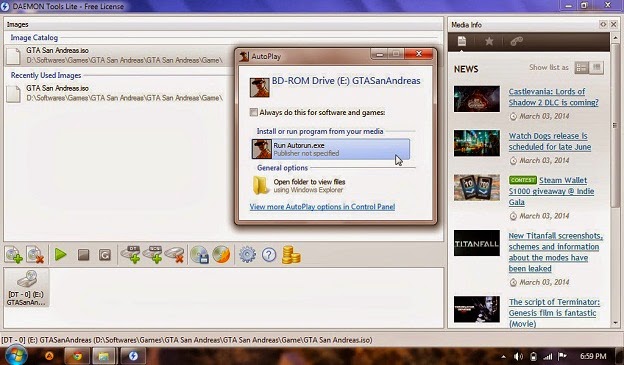
Mencari cara instal game di PC? Anda berada di tempat yang tepat! Dalam artikel ini, kami akan memberikan panduan lengkap dan terperinci tentang cara menginstal game di komputer Anda. Dari persiapan awal hingga tahap terakhir, kami akan membahas setiap langkah dengan rinci untuk memastikan Anda dapat menikmati game favorit Anda dengan mudah dan lancar. Jadi, mari kita mulai!
Menyiapkan Spesifikasi PC yang Memadai
Sebelum menginstal game di PC, pastikan spesifikasi perangkat keras dan lunak Anda memenuhi persyaratan minimum yang diperlukan oleh game tersebut. Memeriksa spesifikasi Anda juga penting untuk memastikan game berjalan dengan lancar dan menghindari masalah seperti lagging atau crash. Berikut adalah langkah-langkah yang perlu Anda ambil:
1. Memeriksa Persyaratan Minimum Game
Langkah pertama adalah memeriksa persyaratan minimum yang diperlukan oleh game yang ingin Anda instal. Biasanya, persyaratan ini tercantum di situs resmi game atau di bagian belakang kotak game fisik. Periksa spesifikasi seperti sistem operasi yang didukung, kapasitas penyimpanan yang diperlukan, RAM minimum, kartu grafis yang direkomendasikan, dan prosesor yang diperlukan. Pastikan PC Anda memenuhi persyaratan ini sebelum melanjutkan ke langkah berikutnya.
2. Memeriksa Spesifikasi PC Anda
Selanjutnya, periksa spesifikasi PC Anda untuk memastikan apakah memenuhi persyaratan minimum game yang ingin Anda instal. Untuk memeriksa spesifikasi PC Anda, Anda dapat membuka "System Information" pada Windows atau "About This Mac" pada macOS. Periksa kapasitas penyimpanan yang tersedia, jumlah RAM yang terpasang, jenis prosesor yang digunakan, dan kartu grafis yang ada. Jika spesifikasi PC Anda tidak memenuhi persyaratan minimum, Anda mungkin perlu mengupgrade perangkat keras atau mempertimbangkan untuk tidak menginstal game tersebut.
3. Mengecek Ketersediaan Ruang Penyimpanan
Setelah memeriksa spesifikasi PC Anda, pastikan Anda memiliki ruang penyimpanan yang cukup untuk menginstal game. Game modern seringkali memiliki ukuran file yang besar, terutama game dengan grafis berkualitas tinggi. Pastikan Anda memiliki ruang penyimpanan yang cukup untuk menginstal game dan menyisakan ruang yang cukup untuk keperluan lainnya. Jika tidak, pertimbangkan untuk membersihkan ruang penyimpanan Anda atau menambah kapasitas penyimpanan dengan menggunakan hard disk eksternal atau SSD.
Mencari dan Mendownload Game yang Diinginkan
Setelah memastikan PC Anda memenuhi persyaratan minimum, langkah berikutnya adalah mencari game yang ingin Anda instal. Ada beberapa cara untuk mencari game, tergantung pada preferensi Anda. Berikut adalah beberapa cara untuk mencari dan mendownload game:
1. Mencari di Platform Distribusi Digital
Salah satu cara paling populer untuk mencari dan mendownload game adalah melalui platform distribusi digital seperti Steam, Epic Games Store, atau GOG. Platform ini menyediakan berbagai macam game yang dapat Anda cari dan unduh langsung melalui aplikasi mereka. Cukup buka aplikasi platform distribusi digital yang Anda pilih, cari game yang diinginkan, dan ikuti langkah-langkah untuk membeli dan mengunduh game tersebut.
2. Mencari di Situs Resmi Pengembang Game
Beberapa pengembang game menyediakan situs resmi mereka sendiri di mana Anda dapat mencari dan mendownload game yang mereka buat. Kunjungi situs resmi pengembang game yang Anda minati, cari halaman unduhan, dan ikuti langkah-langkah yang disediakan untuk mengunduh game tersebut. Pastikan Anda hanya mengunduh game dari situs resmi untuk menghindari risiko malware atau game ilegal.
3. Mencari di Situs dan Forum Game Terpercaya
Selain platform distribusi digital dan situs resmi pengembang game, ada juga situs dan forum game terpercaya di mana Anda dapat mencari game dan mendownloadnya. Situs-situs ini biasanya menyediakan tautan unduhan langsung atau mengarahkan Anda ke situs resmi pengembang game. Pastikan Anda menggunakan situs dan forum game terpercaya yang memiliki reputasi baik untuk menghindari risiko malware atau game ilegal.
Memeriksa Keaslian File Game
Setelah mengunduh game, penting untuk memeriksa keaslian file tersebut sebelum menginstalnya. Memverifikasi integritas file game adalah langkah penting untuk memastikan Anda menginstal game yang asli dan tidak rusak. Berikut adalah langkah-langkah yang perlu Anda ikuti:
1. Memeriksa Tanda Tangan Digital
Tanda tangan digital adalah cara untuk memverifikasi keaslian dan integritas file game. Banyak pengembang game menyertakan tanda tangan digital pada file instalasi mereka. Untuk memeriksa tanda tangan digital, klik kanan pada file instalasi game, pilih "Properties" atau "Properti", dan cari tab "Digital Signatures" atau "Tanda Tangan Digital". Pastikan tanda tangan digital yang tercantum valid dan sesuai dengan pengembang game yang seharusnya.
2. Memeriksa MD5 Hash atau CRC32
MD5 Hash atau CRC32 adalah metode untuk memeriksa keaslian file dengan membandingkan hash atau checksum file yang diunduh dengan yang disediakan oleh pengembang game. Untuk memeriksa MD5 Hash atau CRC32, Anda dapat menggunakan alat seperti HashTab atau FCIV (File Checksum Integrity Verifier). Cari MD5 Hash atau CRC32 yang disediakan oleh pengembang game dan bandingkan dengan hasil yang Anda peroleh dari alat tersebut. Jika kedua nilai hash atau checksum cocok, kemungkinan besar file game tersebut asli dan tidak rusak.
3. Memeriksa Ulasan dan Reputasi Sumber Unduhan
Jika Anda mengunduh game dari sumber yang tidak resmi, penting untuk memeriksa ulasan dan reputasi sumber tersebut. Baca ulasan pengguna dan tanggapan dari komunitas game untuk memastikan sumber unduhan tersebut aman dan berkualitas. Hindari mengunduh game dari sumber yang memiliki reputasi buruk atau dikenal menyebarkan game ilegal atau malware.
Mempersiapkan Perangkat Lunak Pendukung
Sebelum menginstal game, ada beberapa perangkat lunak pendukung yang perlu Anda persiapkan. Perangkat lunak ini membantu memastikan game berjalan dengan lancar dan mengoptimalkan pengalaman bermain Anda. Berikut adalah beberapa perangkat lunak yang perlu Anda persiapkan:
1. Sistem Operasi dan Pembaruan
Pastikan sistem operasi PC Anda diperbarui dengan pembaruan terbaru. Pembaruan sistem operasi seringkali memperbaiki bug dan masalah keamanan yang dapat memengaruhi performa game. Periksa pembaruan sistem operasi Anda dan unduh pembaruan yang tersedia sebelum menginstal game.
2. Driver Perangkat Keras
Driver perangkat keras, seperti driver kartu grafis dan driver suara, juga penting untuk memastikan game berjalan dengan lancar. Periksa pembaruan driver perangkat keras Anda dan unduh versi terbaru jika diperlukan. Banyak pengembang game juga merekomendasikan menggunakan driver terbaru untuk memaksimalkan performa dan kualitas grafis game.
3. Perangkat Lunak DirectX atau Vulkan
Beberapa game membutuhkan perangkat lunak seperti DirectX atau Vulkan untuk berjalan dengan lancar. Pastikan Anda memiliki versi terbaru dari perangkat lunak ini dan menginstalnya sebelum menginstal game. Anda dapat mengunduh versi terbaru dari situs resmi Microsoft untuk DirectX dan situs resmi Vulkan untuk Vulkan.
44. Perangkat Lunak Antivirus dan Anti-Malware
Sebelum menginstal game, pastikan Anda memiliki perangkat lunak antivirus dan anti-malware yang terbaru dan diperbarui. Game yang diunduh dari sumber yang tidak resmi atau tidak terpercaya dapat menyebarkan malware atau virus yang merusak sistem Anda. Pastikan perangkat lunak keamanan Anda aktif dan memindai file game sebelum menginstalnya untuk memastikan keamanan PC Anda.
5. Perangkat Lunak Kompatibilitas dan Emulator
Jika Anda ingin menginstal game yang dirancang untuk sistem operasi atau platform yang berbeda, Anda mungkin perlu menggunakan perangkat lunak kompatibilitas atau emulator. Misalnya, jika Anda ingin menginstal game Android di PC, Anda perlu menggunakan emulator Android seperti BlueStacks atau NoxPlayer. Pastikan Anda menginstal perangkat lunak kompatibilitas atau emulator yang sesuai dengan game yang ingin Anda mainkan.
Menginstal Game Menggunakan Platform Distribusi Digital
Ada beberapa platform distribusi digital yang dapat Anda gunakan untuk menginstal game di PC. Platform ini menyediakan antarmuka yang mudah digunakan dan beragam game yang dapat Anda cari dan unduh. Di bawah ini adalah panduan langkah demi langkah tentang cara menginstal game menggunakan platform distribusi digital:
1. Buka Aplikasi Platform Distribusi Digital
Langkah pertama adalah membuka aplikasi platform distribusi digital yang Anda pilih. Contohnya, jika Anda menggunakan Steam, buka aplikasi Steam di PC Anda. Biasanya, aplikasi platform distribusi digital akan terinstal secara otomatis setelah Anda mengunduhnya dari situs resmi.
2. Buat Akun atau Masuk dengan Akun yang Ada
Jika Anda belum memiliki akun, buat akun baru dengan mengikuti langkah-langkah yang disediakan. Jika Anda sudah memiliki akun, masuk dengan menggunakan akun yang ada. Pastikan Anda mengingat detail login akun Anda untuk menghindari masalah saat ingin mengakses game di masa mendatang.
3. Telusuri dan Temukan Game yang Diinginkan
Setelah masuk ke aplikasi platform distribusi digital, gunakan fitur pencarian atau jelajahi kategori game untuk menemukan game yang ingin Anda instal. Banyak platform menawarkan fitur penyaringan yang memungkinkan Anda menyortir game berdasarkan genre, harga, atau peringkat pengguna.
4. Pilih Game dan Klik Tombol "Beli" atau "Unduh"
Setelah menemukan game yang diinginkan, klik tombol "Beli" atau "Unduh" yang tercantum di halaman game. Jika game tersebut berbayar, Anda akan diarahkan ke proses pembayaran. Ikuti langkah-langkah pembayaran yang disediakan untuk membeli game. Jika game tersebut gratis, tombol "Unduh" akan mengarahkan Anda langsung ke proses pengunduhan.
5. Tunggu Hingga Proses Pengunduhan Selesai
Setelah membeli atau mengklik tombol "Unduh", tunggu hingga proses pengunduhan selesai. Kecepatan pengunduhan tergantung pada koneksi internet Anda dan ukuran file game. Pastikan Anda memiliki koneksi internet yang stabil dan cepat untuk menghindari gangguan saat pengunduhan berlangsung.
6. Klik Tombol "Instal" atau "Play"
Setelah proses pengunduhan selesai, klik tombol "Instal" atau "Play" untuk memulai proses instalasi game. Aplikasi platform distribusi digital akan memandu Anda melalui langkah-langkah instalasi yang diperlukan. Ikuti petunjuk yang disediakan untuk menginstal game dengan benar.
Menginstal Game dari File Installer
Selain menggunakan platform distribusi digital, Anda juga dapat menginstal game langsung dari file installer yang biasanya disediakan oleh pengembang game. Berikut adalah langkah-langkah yang perlu Anda ikuti untuk menginstal game dari file installer:
1. Unduh File Installer Game
Pertama, unduh file installer game yang disediakan oleh pengembang game. Anda dapat mengunduh file ini dari situs resmi pengembang game atau dari sumber terpercaya lainnya. Pastikan Anda mengunduh file installer yang sesuai dengan versi game yang ingin Anda instal.
2. Pastikan File Installer Tidak Rusak
Sebelum menginstal game, periksa integritas file installer untuk memastikan tidak rusak. Salah satu cara untuk memeriksa integritas adalah dengan memverifikasi MD5 Hash atau CRC32 file installer dengan menggunakan alat seperti HashTab atau FCIV. Jika nilai hash atau checksum cocok, kemungkinan besar file installer tidak rusak dan dapat digunakan untuk menginstal game.
3. Jalankan File Installer
Setelah memastikan file installer tidak rusak, jalankan file installer dengan mengklik dua kali pada file tersebut. Aplikasi installer akan membuka dan memandu Anda melalui proses instalasi game. Ikuti petunjuk yang diberikan oleh installer untuk menginstal game dengan benar.
4. Pilih Lokasi Instalasi
Saat menjalankan file installer, Anda mungkin diminta untuk memilih lokasi instalasi game. Pilih lokasi yang sesuai dengan preferensi Anda atau biarkan pengaturan default jika Anda tidak yakin. Pastikan Anda memiliki ruang penyimpanan yang cukup di lokasi yang dipilih untuk menginstal game.
5. Tunggu Hingga Proses Instalasi Selesai
Setelah memilih lokasi instalasi, tunggu hingga proses instalasi selesai. Proses ini mungkin memakan waktu beberapa menit tergantung pada ukuran game dan kecepatan PC Anda. Jangan mematikan PC atau membatalkan proses instalasi saat sedang berlangsung.
6. Selesaikan Proses Instalasi dan Konfigurasi
Setelah proses instalasi selesai, selesaikan proses instalasi dan konfigurasi game sesuai petunjuk yang diberikan oleh installer. Beberapa game mungkin meminta Anda untuk memilih opsi grafis, konfigurasi suara, atau pengaturan lainnya. Ikuti petunjuk dan pilih pengaturan yang sesuai dengan preferensi Anda.
Mengatur Pengaturan Grafis dan Kontrol
Setelah menginstal game, Anda mungkin perlu mengatur pengaturan grafis dan kontrol sesuai dengan preferensi Anda. Pengaturan grafis dan kontrol dapat mempengaruhi tampilan visual dan respons game saat Anda memainkannya. Berikut adalah langkah-langkah untuk mengatur pengaturan grafis dan kontrol:
1. Buka Menu Pengaturan dalam Game
Untuk mengatur pengaturan grafis dan kontrol, buka menu pengaturan dalam game. Biasanya, Anda dapat mengakses menu pengaturan dengan mengklik ikon roda gigi atau opsi "Pengaturan" di menu utama game. Cari menu yang relevan dengan pengaturan grafis dan kontrol.
2. Atur Resolusi dan Skala Layar
Salah satu pengaturan grafis yang penting adalah resolusi layar dan skala layar. Pilih resolusi yang sesuai dengan monitor Anda dan sesuai dengan preferensi visual Anda. Jika Anda memiliki monitor dengan resolusi tinggi, Anda mungkin ingin mempertimbangkan untuk mengatur skala layar agar tampilan game tidak terlalu kecil atau terlalu besar.
3. Sesuaikan Kualitas Grafis
Tergantung pada spesifikasi PC Anda, Anda dapat mengatur kualitas grafis game. Beberapa game memiliki opsi kualitas grafis seperti "Low", "Medium", "High", atau "Ultra". Sesuaikan pengaturan kualitas grafis dengan kemampuan PC Anda dan preferensi visual Anda. Perhatikan bahwa pengaturan kualitas grafis yang lebih tinggi akan membutuhkan sumber daya komputer yang lebih kuat.
4. Pilih Mode Layar Penuh atau Jendela
Anda juga dapat memilih antara mode layar penuh atau mode jendela saat memainkan game. Mode layar penuh akan menampilkan game secara penuh di layar Anda tanpa adanya batas atau tampilan lain yang mengganggu. Mode jendela akan menampilkan game dalam jendela terpisah di layar Anda, memungkinkan Anda untuk beralih dengan mudah antara game dan aplikasi lain.
5. Atur Pengaturan Kontrol
Pengaturan kontrol memungkinkan Anda mengatur tombol-tombol atau pengaturan lain yang digunakan untuk mengontrol karakter atau aksi dalam game. Beberapa game menyediakan pengaturan kontrol yang dapat diubah sesuai dengan preferensi Anda. Pilih pengaturan kontrol yang nyaman dan mudah digunakan saat memainkan game.
6. Simpan Pengaturan dan Mulai Bermain
Setelah mengatur pengaturan grafis dan kontrol sesuai dengan preferensi Anda, jangan lupa untuk menyimpan pengaturan tersebut. Biasanya, terdapat tombol "Simpan" atau "Apply" di menu pengaturan untuk menyimpan perubahan yang Anda buat. Setelah menyimpan pengaturan, Anda dapat mulai bermain dan menikmati game dengan pengaturan yang Anda atur.
Mengecek Pembaruan dan Patch Terbaru
Setelah menginstal game, penting untuk memeriksa pembaruan dan patch terbaru yang mungkin dirilis oleh pengembang game. Pembaruan dan patch ini seringkali menyediakan perbaikan bug, peningkatan performa, atau konten tambahan yang dapat meningkatkan pengalaman bermain Anda. Berikut adalah langkah-langkah untuk memeriksa pembaruan dan patch terbaru:
1. Buka Aplikasi Platform Distribusi Digital
Jika Anda menginstal game melalui platform distribusi digital, buka aplikasi tersebut di PC Anda. Biasanya, aplikasi tersebut akan memberi tahu Anda jika ada pembaruan atau patch terbaru yang tersedia untuk game yang Anda instal. Ikuti petunjuk yang diberikan untuk mengunduh dan memasang pembaruan atau patch tersebut.
2. Periksa Pengaturan Pembaruan Otomatis
Jika Anda tidak menggunakan platform distribusi digital atau ingin memeriksa pembaruan secara manual, periksa pengaturan pembaruan otomatis dalam game. Buka menu pengaturan dalam game dan cari opsi yang berkaitan dengan pembaruan atau patch. Pastikan opsi pembaruan otomatis diaktifkan atau gunakan opsi untuk memeriksa pembaruan secara manual.
3. Cek Situs Resmi Pengembang Game
Periksa situs resmi pengembang game untuk melihat apakah ada pembaruan atau patch terbaru yang dirilis. Pengembang game biasanya menyediakan informasi pembaruan dan patch di situs resmi mereka. Jika ada pembaruan atau patch baru, mereka biasanya akan memberikan instruksi tentang cara mengunduh dan memasangnya.
4. Bergabung dengan Komunitas Game
Bergabung dengan komunitas game, seperti forum atau grup media sosial, juga dapat membantu Anda memeriksa pembaruan dan patch terbaru. Komunitas game seringkali berbagi informasi tentang pembaruan terbaru, masalah yang ditemukan, atau tips dan trik dalam memainkan game. Bergabung dengan komunitas game dapat memberikan Anda akses ke informasi terbaru dan bermanfaat.
Mengoptimalkan Performa Game
Agar dapat menikmati pengalaman bermain game yang lancar, Anda perlu mengoptimalkan performa game di PC Anda. Berikut adalah beberapa tips tentang cara meningkatkan kinerja game dan mengatasi masalah performa yang mungkin Anda hadapi:
1. Tutup Aplikasi dan Proses yang Tidak Diperlukan
Sebelum memulai game, pastikan Anda menutup semua aplikasi dan proses yang tidak diperlukan di PC Anda. Aplikasi dan proses latar belakang dapat menggunakan sumber daya komputer yang berharga dan mempengaruhi performa game. Tutup aplikasi seperti browser, program pengunduhan, atau aplikasi lain yang tidak relevan saat memainkan game.
2. Perbarui Driver Perangkat Keras
Perbarui driver perangkat keras Anda, terutama driver kartu grafis, untuk memastikan Anda menggunakan versi terbaru yang kompatibel dengan game yang ingin Anda mainkan. Driver terbaru seringkali menyediakan perbaikan bug, peningkatan performa, dan dukungan terhadap teknologi terbaru. Periksa situs resmi produsen perangkat keras Anda untuk mengunduh driver terbaru.
3. Kurangi Pengaturan Grafis
Jika Anda mengalami masalah performa saat memainkan game, pertimbangkan untuk mengurangi pengaturan grafis game. Turunkan resolusi layar, atur kualitas grafis menjadi lebih rendah, atau matikan efek grafis yang memakan sumber daya komputer. Pengaturan grafis yang lebih rendah dapat membantu meningkatkan performa game secara keseluruhan.
4. Bersihkan dan Defrag Hard Disk
Hard disk yang penuh atau terfragmentasi dapat mempengaruhi performa game. Bersihkan hard disk Anda dengan menghapus file yang tidak diperlukan atau menggunakan utilitas pembersihan disk. Selain itu, defragmentasikan hard disk Anda untuk mengatur ulang file secara teratur dan meningkatkan kecepatan akses data. Gunakan utilitas defragmentasi bawaan Windows atau utilitas pihak ketiga yang terpercaya.
5. Matikan Program Antivirus atau Firewall Sementara
Jika Anda mengalami masalah koneksi atau performa saat memainkan game online, coba matikan sementara program antivirus atau firewall Anda. Beberapa program keamanan dapat memblokir akses game ke Internet atau mengurangi kecepatan koneksi. Pastikan Anda hanya mematikan program antivirus atau firewall sementara dan mengaktifkannya kembali setelah selesai bermain game.
6. Atur Prioritas Proses Game
Anda dapat mengatur prioritas proses game di PC Anda untuk memberikan lebih banyak sumber daya komputer ke game. Buka "Task Manager" dengan menekan Ctrl + Shift + Esc, pilih tab "Processes" atau "Proses", cari game yang sedang berjalan, klik kanan pada proses game, dan pilih opsi "Set Priority" atau "Atur Prioritas". Pilih prioritas "High" atau "Above Normal" untuk memberikan prioritas lebih tinggi kepada game.
Menjaga Keamanan PC saat Menginstal Game
Terakhir, tetapi tidak kalah penting, adalah menjaga keamanan PC Anda saat menginstal game. Menginstal game dari sumber yang tidak resmi atau tidak terpercaya dapat meningkatkan risiko malware atau virus yang merusak sistem Anda. Berikut adalah beberapa tips untuk menjaga keamanan PC saat menginstal game:
1. Unduh Game dari Sumber Terpercaya
Pastikan Anda hanya mengunduh game dari sumber terpercaya seperti platform distribusi digital resmi, situs resmi pengembang game, atau situs dan forum game yang terpercaya. Hindari mengunduh game dari situs yang tidak dikenal atau mencurigakan. Sumber yang tidak resmi seringkali menyebarkan game ilegal atau menyisipkan malware dalam file instalasi.
2. Periksa File Installer dengan Perangkat Lunak Keamanan
Sebelum menginstal game, periksa file installer dengan menggunakan perangkat lunak keamanan yang terbaru dan diperbarui. Perangkat lunak keamanan dapat memindai file installer dan mendeteksi adanya malware atau virus. Jika perangkat lunak keamanan Anda memberikan peringatan tentang file installer, jangan melanjutkan proses instalasi dan hapus file tersebut.
3. Jangan Mengaktifkan Izin Administratif yang Tidak Diperlukan
Saat menginstal game, jangan memberikan izin administratif yang tidak diperlukan kepada file installer atau program yang tidak dikenal. Izin administratif memberikan akses penuh ke sistem Anda dan dapat dimanfaatkan oleh malware atau virus. PastikanAnda hanya memberikan izin administratif kepada file installer dan program yang berasal dari sumber yang terpercaya.
4. Perbarui Perangkat Lunak Keamanan Secara Berkala
Pastikan Anda memperbarui perangkat lunak keamanan Anda, seperti antivirus dan anti-malware, secara teratur. Pembaruan perangkat lunak keamanan menghadirkan perlindungan baru terhadap ancaman terbaru yang dapat merusak sistem Anda. Aktifkan pembaruan otomatis untuk memastikan keamanan PC Anda selalu diperbarui dengan yang terbaru.
5. Gunakan Firewall dan Filter Internet
Aktifkan firewall dan filter internet pada PC Anda untuk melindungi sistem Anda dari ancaman jaringan yang mungkin terkait dengan penginstalan game. Firewall dapat memblokir akses yang tidak sah ke PC Anda, sedangkan filter internet dapat membatasi akses ke situs dan sumber yang tidak aman. Pastikan firewall dan filter internet Anda diatur dengan benar dan diperbarui secara teratur.
6. Baca Ulasan dan Reputasi Sumber Unduhan
Sebelum mengunduh game dari sumber tertentu, lakukan riset tentang reputasi sumber tersebut. Baca ulasan dan tanggapan dari pengguna lain untuk memastikan sumber unduhan tersebut aman dan terpercaya. Hindari mengunduh game dari sumber yang memiliki reputasi buruk atau dikenal menyebarkan game ilegal atau malware.
7. Hindari Menggunakan Kecurangan atau Cheat
Bermain game dengan menggunakan kecurangan atau cheat dapat meningkatkan risiko keamanan pada PC Anda. Cheat atau kecurangan dalam game seringkali memanipulasi kode game atau menggunakan program pihak ketiga yang tidak terjamin keamanannya. Hindari menggunakan cheat atau kecurangan dalam game untuk menjaga keamanan PC Anda.
8. Backup Data Penting secara Berkala
Penting untuk melakukan backup data penting secara berkala untuk menghindari kehilangan data akibat kerusakan sistem atau serangan malware. Simpan backup data Anda di lokasi yang aman dan gunakan alat backup yang dapat diandalkan. Jika terjadi masalah saat menginstal game atau terinfeksi malware, Anda masih memiliki salinan data penting Anda yang dapat dipulihkan.
Kesimpulan
Dalam panduan ini, kami telah memberikan panduan lengkap dan terperinci tentang cara menginstal game di PC Anda. Dari memeriksa spesifikasi PC hingga menjaga keamanan saat menginstal game, kami telah membahas setiap langkah dengan rinci. Dengan mengikuti panduan ini, Anda akan dapat menginstal game favorit Anda dengan mudah, meningkatkan performa game, dan menjaga keamanan PC Anda. Selamat bermain!
